怎么用PS软件给黑白照片上色(二)?
1、我直接对上篇经验没有做完的操作直接编辑了。有兴趣的小伙伴可以点击上篇经验来看下。
那么就继续调节人物眼睛部分,对图形进行调整图层——曲线命令进行提亮。不要担心照片会曝光,只需要看人物眼白的部分,达到要求就可以了。
然后创建一个蒙版,并且填充为黑色。

2、然后用画笔工具,颜色为白色,对眼睛部分白色的部分进行擦除,如果感觉还是不够,我们可以再次调节一下色阶。
调出色阶命令,拖动右侧的滑块,向中间移动,让白的更白。
然后对这个色阶图层创建剪贴蒙版,只对下方的图层起作用。这一步一定要做到。
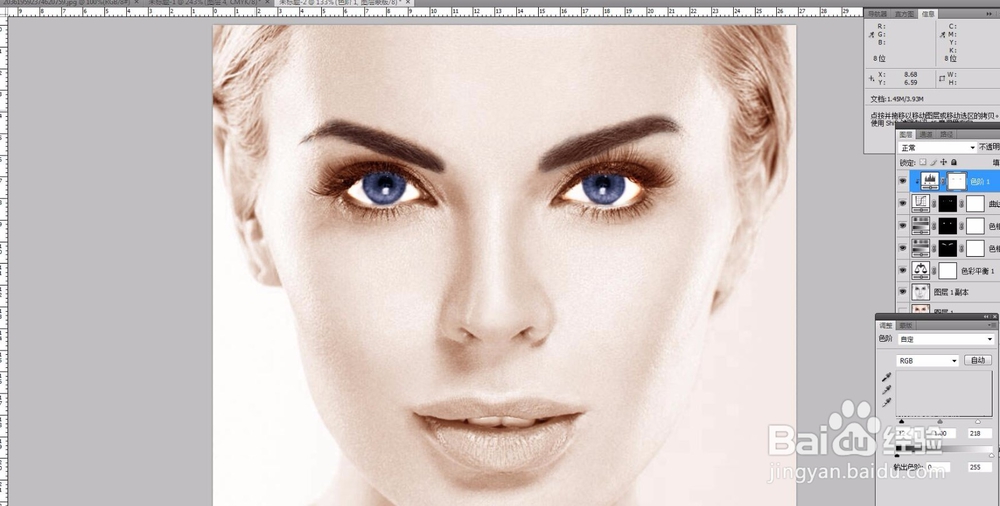
3、然后就是给人物上眼影了。眼影的颜色同样根据自己的喜好来调节,但是反差不要太大了,不然会非常不和谐,
同样的调出色相饱和度命令,拖动色相的滑块,来改变图像的颜色,我选择了一个偏紫色的红色。
稍微降低一下饱和度,不要让色彩太扎眼。
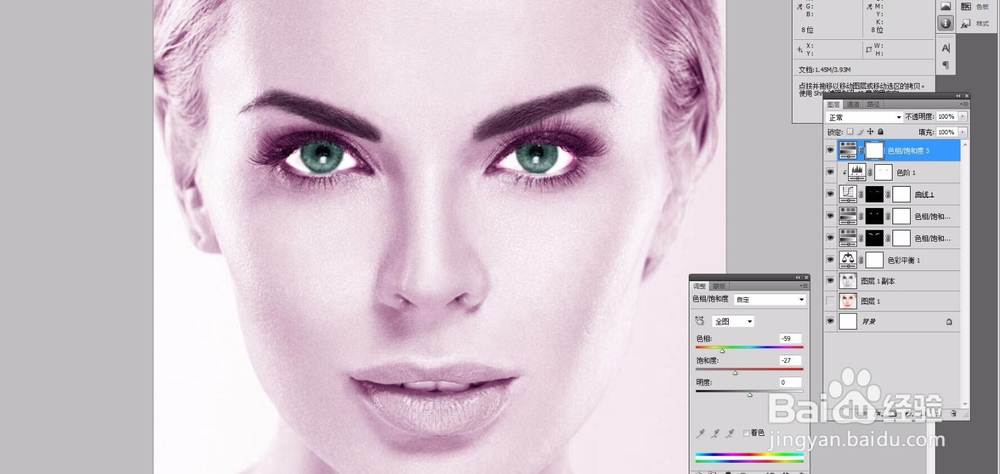
4、然后给图层添加一个图层蒙版,并且填充为黑色,然后用白色的画笔在人物眼睛周围,睫毛的部分进行涂抹,一定要降低不透明度,仔细的涂抹,放大观察,最好根据人物睫毛的方向,一笔一笔的涂抹。
这样会更加的自然一点。

5、最后就是对人物的嘴巴进行上色了。
调整色相饱和度命令,将色相的滑块拖动到偏红色的区域。如果感觉颜色不是很鲜艳,可以增加饱和度,将饱和度的滑块向右侧滑动。
这样颜色就加深了。
然后给图层添加一个图层蒙版。
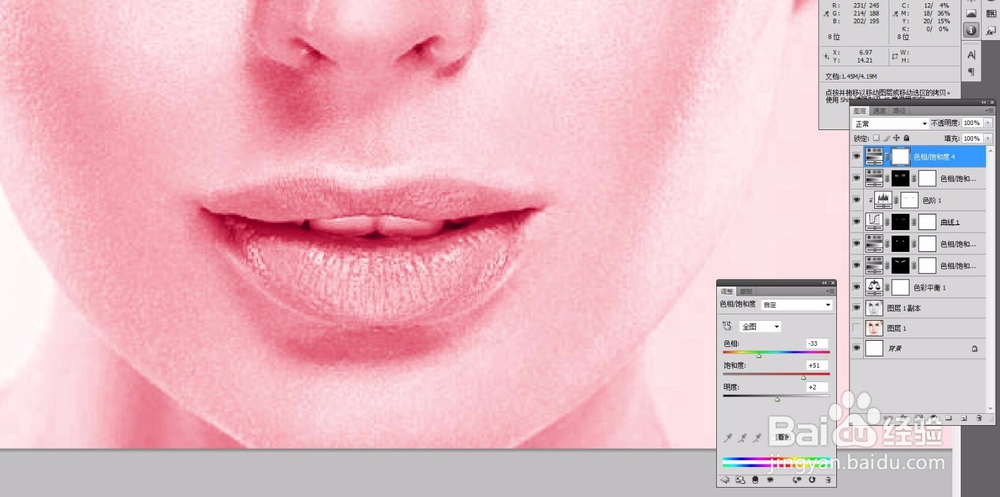
6、给蒙版填充一个颜色,然后用白色的画笔,对嘴唇部分进行涂抹,给嘴巴上色。
然后将图像放小一点,观察一下整个人像的效果。
会发现人物面部的颜色有点暗沉,那么我们找到人物皮肤的这个图层,然后建一个曲线调整图层,将人物皮肤整体提亮一点。
这样人物就显得白皙了。
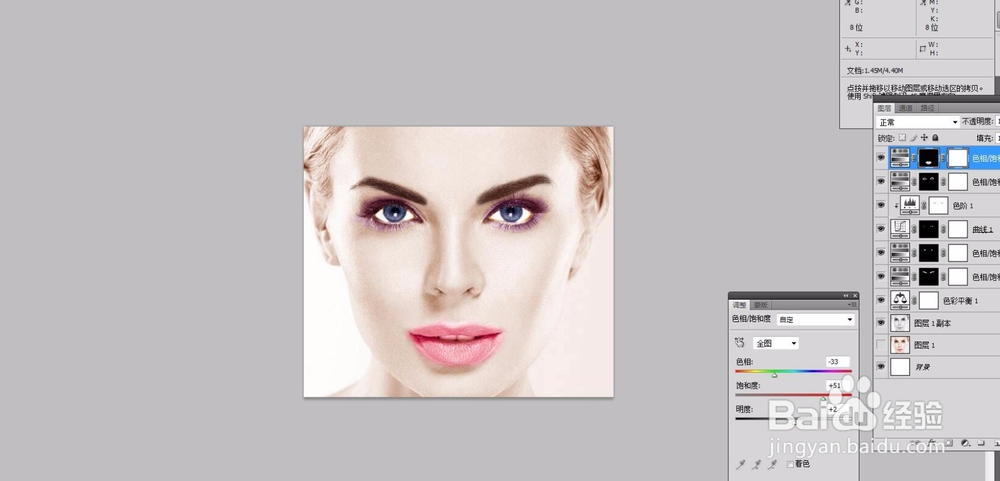
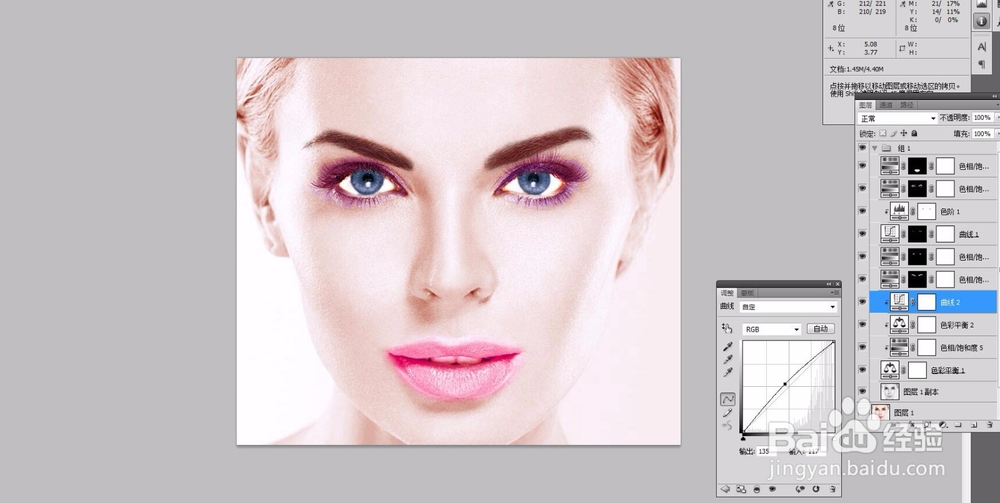
7、对不满意的颜色进行细致的调整。然后给曲线图层添加一个蒙版,用黑色的画笔,在人物脸颊的周围轻轻的涂抹几下,这样让人物的脸部更有立体感,更突显。
调整完成,我们可以将人物一半上色,一半回复黑白,来看一下整体的效果。
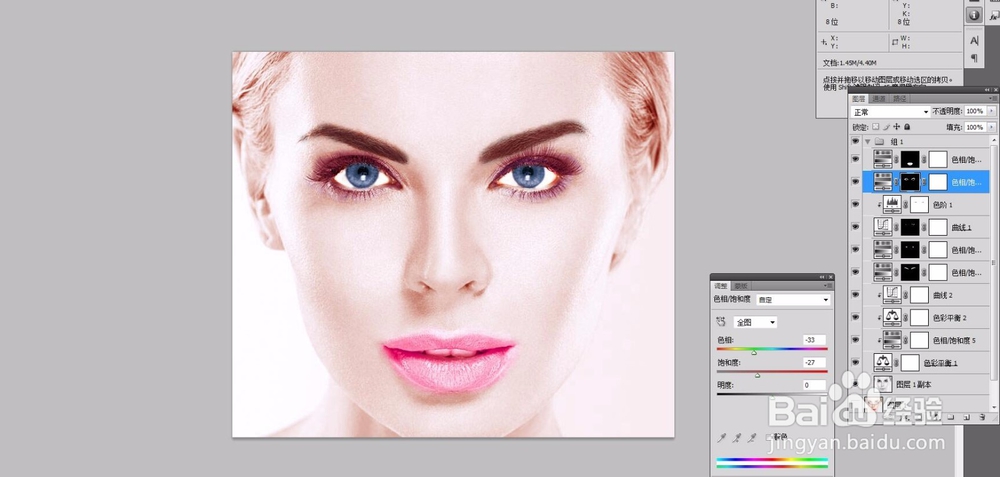

8、将所有的调整图层选中,创建为一个组,然后将灰色的原始图层放在最下方。
对组创建蒙版,然后用选框工具框选一半人物,添加一个黑色。
这样半边脸为黑白,半边脸为彩色了。
可以更加直观的看到效果。
完成。
